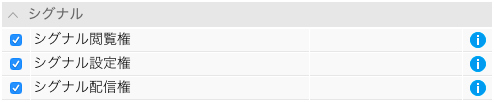シグナルのセットアップ
シグナルのライセンス
Yellowfin シグナルの利用には、別途ライセンスが必要です。ライセンスの仕様は、シグナルユーザーの数や、クライアントのクラスタリングインフラストラクチャーの規模に応じて異なります。
サーバ要件
サーバ仕様ガイドで、Yellowfinが推奨するYellowfin シグナルのサーバサイズを確認してください。
クラスタセットアップ
必須ではありませんが、Yellowfinでは、シグナルをクラスタ環境にディプロイすることを推奨しています。Yellowfinクラスタリングインフラストラクチャーのセットアップについて、より詳細な情報は、こちらのガイドを参照してください。
シグナルロール機能
シグナルを使用するには、適切なロール機能が有効化されていることを確認してください。ロールの種類は、以下の3つです。
| ロール機能 | 説明 |
| シグナル閲覧権 | シグナルを受信し、探索することができます。 |
| シグナル設定権 | ビュービルダーでシグナルの設定をすることができます。 |
| シグナル配信権 | シグナルを共有することができます。 |
これらの機能を有効/無効にするには、以下の手順に従います。
- 「管理コンソール」に移動します(「レフトサイドメニュー」>「管理」>「管理コンソール」)。
- 「ロール」項目を展開し、この機能を更新するユーザーロールを選択します。
- ロール機能一覧で「シグナル」タブを展開し、有効化するロール機能のチェックボックスを選択します。
- 「保存」ボタンをクリックして、設定内容を保存します。
- これらのロール機能を付与されたすべてのユーザーは、関連するシグナルの機能を実行できるようになりますが、アクティブユーザーは、一度システムからログアウトし、再度ログインをすることで、設定内容が反映されます。
シグナルのワークフロー
システムのセットアップが完了したら、シグナルを使用する準備が整います。以下は、関連するステップの概要を示しています。各内容の詳細は、以降の項目で紹介しています。
- シグナルを生成するには、ビュービルダーでシグナル解析ジョブを設定しなくてはいけません。この設定には、シグナルを生成するジョブスケジュールが含まれます。スケジュール管理項目からは、設定したスケジュールを変更したり、シグナルを実行することもできます。
- シグナルのジョブが実行されると、生成されたシグナルでユーザーに関連するものがタイムラインに表示されると同時に、メールでも通知されます(これは、ビューへのアクセス権、適切なシグナルロール機能の付与、そしてシグナルのセットアップに含まれているすべてのユーザーに当てはまります。)。シグナルを探索するには、通知を開きます。
- メインのナビゲーションメニューから、シグナル一覧ページに移動することで、生成されたすべてのシグナルを閲覧することができます。
- シグナルを開き、詳細を確認し、対話をします。より詳細な情報は、こちらの項目を参照してください。